Opérations sur le classpad manager – Casio ClassPad Manger pour Série ClassPad II Manuel d'utilisation
Page 11
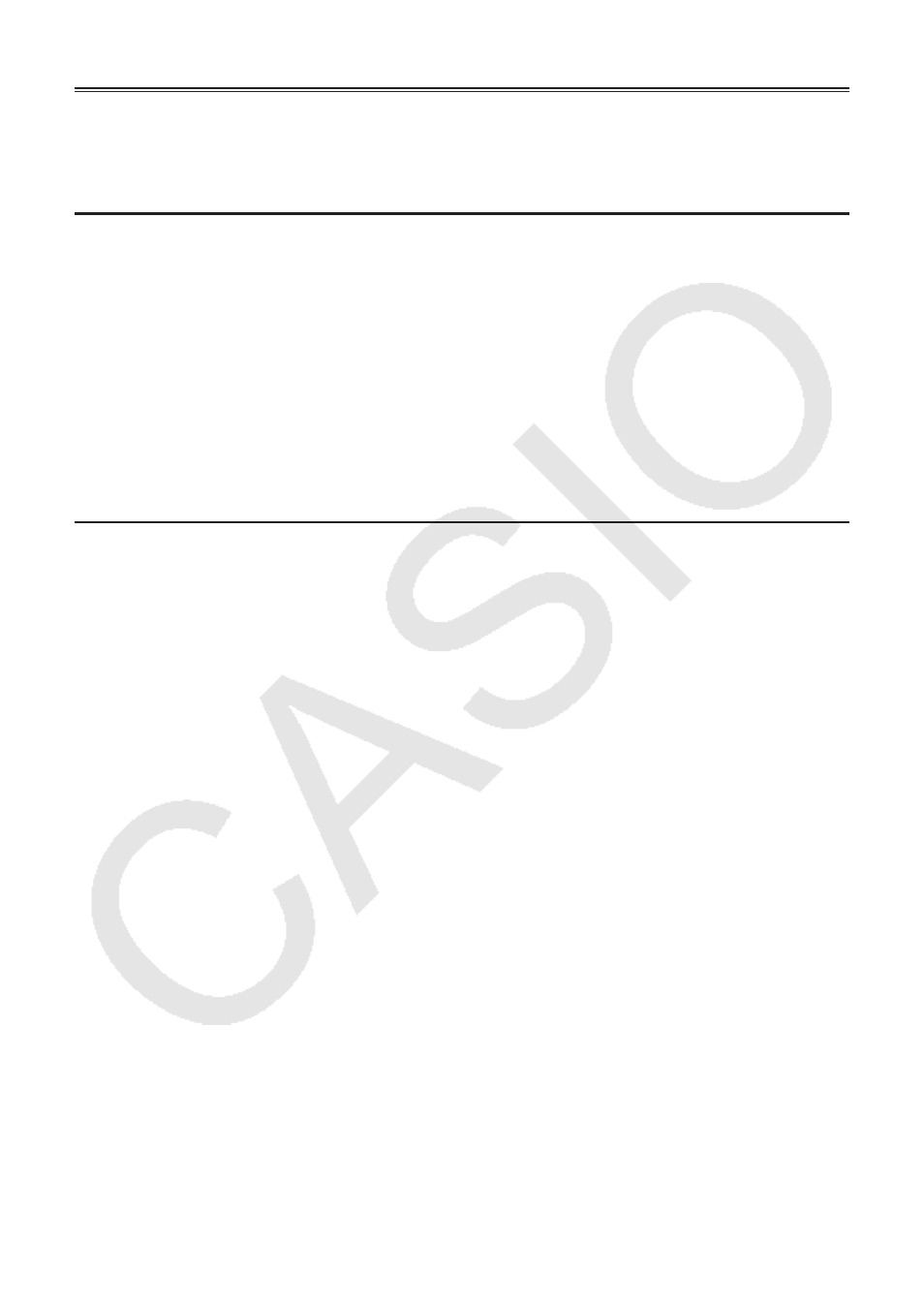
F-10
Opérations sur le ClassPad Manager
Cette section explique les opérations pouvant être effectuées sur les écrans du mode
redimensionnable, du mode paysage et du mode taille fixe du ClassPad Manager.
Opérations sur le clavier de l’ordinateur
Les opérations pouvant être effectuées sur le clavier de l’ordinateur pour travailler dans
l’application du ClassPad actuellement ouverte dans le ClassPad Manager sont les suivantes.
• Saisie alphanumérique
• Utilisation du pavé directionnel (le pavé directionnel de votre ordinateur correspond au pavé
directionnel du ClassPad)
• Saisie de caractères (comme
π) et de commandes spéciales à l’aide de raccourcis-clavier
Remarque
Pour le détail sur les raccourcis-clavier, voir « Raccourcis-clavier du ClassPad Manager » dans
l’appendice à la page F-29.
Copier et Coller
Q Pour copier une image d’écran dans le presse-papiers de Windows
1.
Affichez l’image que vous voulez copier.
2.
Faites un clic droit quelque part dans le ClassPad Manager ou cliquez sur la barre de titre, puis
cliquez sur [Capture Screen] dans le menu de raccourcis qui apparaît.
• L’image de l’écran affiché à l’étape 1 est copiée dans le presse-papiers de Windows.
• Vous pouvez ensuite coller cette image dans une autre application de Windows.
Conseil
• Si le mode redimensionnable/mode paysage est sélectionné comme mode d’affichage,
sélectionnez [Capture Screen] sur le menu [Edit] à l’étape 2 au lieu d’utiliser le menu de
raccourcis.
• Si deux applications sont affichées en mode redimensionnable/mode paysage, la commande
[Capture Screen] ci-dessus copiera les deux fenêtres telles qu’elles apparaissent sur l’écran
de l’ordinateur. Si vous voulez copier une seule fenêtre, cliquez sur cette fenêtre pour la rendre
active, puis cliquez sur [Capture Current Panel] sur le menu [Edit] à l’étape 2 ci-dessus.
Q Pour copier un texte alphanumérique affiché sur l’écran dans le presse-papiers
de Windows
1.
Sur le ClassPad Manager, tirez le pointeur de votre souris sur le texte que vous voulez
sélectionner de manière à le surligner.
2.
Sur le clavier de l’ordinateur, appuyez sur [Ctrl] + [C] pour copier le texte sélectionné.
• Le texte sélectionné à l’étape 1 dans le presse-papiers de Windows est copié (sous forme de
texte Unicode).
• Vous pouvez ensuite coller le texte copié dans une autre application de Windows (sous forme
de texte Unicode).